新windows圈存机授权系统安装使用说明书 (1)
圈存一体机安装配置说明书-移动4g

圈存一体机安装配置说明书一.开关机1.设置自动开机圈存机上电启动后按“del”键进入CMOS,选择“Power Management Setup→Peripherals Activities→RTC Alarm Resume”项改成“[Enabled]”,然后设置日期和时间,例如统一设置为每天早晨6:00自动开机,将Date(of Mouth)[0],Resume Time (hh:mm:ss)[6:00:00]即可。
圈存机开机设置使用usb-hdd启动////////若first boot 下没有,将带系统的u盘插上,选择harddisk,然后在hard disk boot priority 下才会有usb-hdd选项。
开机使用小内存系统进入,需要几分钟时间。
运行4gyindong文件夹下的ghost文件选择local—>disk->from image->选择4gyindong下的备份文件20101011.gho。
2.触摸屏程序和更新包1).以root用户登录,然后打开终端//***以下步骤可远程执行操作。
用vncviewer登录,密码szpbq8。
***/////将tk-8.4.9-3.i386.rpm和lib4Byte_7PSAM.tar.gz这两个个文件放到xzx的目录下。
解压缩更新包需在root 用户下执行进到cd /home/xzxtar -zxvf lib4Byte_7PSAM.tar.gzcd lib4Byte_7PSAM //进入到这个目录下。
sh updatelib.sh2).在终端提示符进入相应目录,然后执行:/*目录不固定,在文件对应的目录下即可*/cd /home/xzx/ 下rpm -ivh tk-8.4.9-3.i386.rpmcd /home/xzx/install/touch-driver/ 下执行rpm -ivh sharutils-4.2.1-12.i386.rpm**************************************************************************************** 若装有红外屏的程序,需要进行卸载操作:cd /home/xzx/install/touch-driver/IRTOUCH_Touchscreen_Driver_for_Linux/下执行卸载操作---执行sh setup.sh uninstall 执行卸载命令*************************************************************************************** cd /home/xzx/install/touch-driver/Fedora_4/sh touchkit.setup.sh3).等程序不在继续执行,安装过程中会提示用户选择安装接口类型,选择2(FULL MODE),安装完毕需重启机器生效,等所有配置完成后重启。
圈存机自助功能使用指南

点击“修改消费限额”→插入校园卡→输入消费限额→输入校园卡消费密码→查看处理返回信息→取出校园卡→完成
“校园卡挂失”提供校园卡的自助挂失功能。操作流程如下:
点击“校园卡挂失”→输入学工号→输入校园卡查询密码→查看处理返回信息→完成
“校园卡网络缴费”提供校园网自助缴费功能。操作流程如下:
点击“余额查询”→插入校园卡→查看处理返回信息→取出校园卡→完成
“修改查询密码”提供修改校园卡查询密码功能。操作流程如下:
点击“修改查询密码”→插入校园卡→输入旧密码→输入新密码→再次输入新密码→查看处理返回信息→取出校园卡→完成
“修改消费密码”提供修改校园卡消费密码功能。操作流程如下:
点击“修改消费密码”→插入校园卡→输入旧密码→输入新密码→再次输入新密码→来自看处理返回信息→取出校园卡→完成
“流水信息业务”提供持卡人查询个人基本信息、消费统计、当日流水、历史流水以及缴费流水的功能。持卡人输入登录信息后可以选择子项查询相关信息,如下图所示:
温馨提示:
操作时请按屏幕提示插卡和输入信息,不要随意操作,以防损坏您的卡片给您带来不便。
输入校园卡密码时要注意保密,防止其他人看到自己的密码。
每次操作完成后记住拿走自己的校园卡,不要遗失。
使用圈存机时,请您将校园卡放入圈存机左下侧的校园卡插口处,选择相应业务,按照圈存机上的提示依次进行。直至显示屏提示操作完成后方可拿出,以免造成读写卡错误。
1
点击圈存机触摸屏主界面,选择功能大项:“转账业务”、“辅助信息查询”、“流水信息业务”,如下图所示:
2
点击“转账业务”,如下图所示:
“银行卡余额查询”提供查询与校园卡建立绑定关系的银行卡余额的功能。操作流程如下:
《金融化一卡通系统圈存查询一体机子系统》安装使用说明书

1.1.1.安装部署系统本系统采用模块化的安装方式,将所需程序按照目录要求做了固化处理。
用户只需解压程序包放到任意盘符即可,解压以后形如:运行“圈存系统启动.bat”即可启动系统。
1.1.2.系统的访问首页ip:port/card1.1.3.系统参数设置参数设置包括:数据库连接设置、系统标志配置,后台交易配置。
当系统第一次运行,即运行“圈存系统启动.bat”启动系统系统以后,我们访问首页地址ip:port/card,系统会自动到如下界面在此页面,有不同的版本的详细更新信息,请仔细阅读。
然后点击下一步,进入如下界面:配置连接身份数据库的信息。
点击“提交”按钮。
按照实际情况设置然后设置后台服务和综合前置机的相关信息。
点击提交以后,程序会提示安装完成。
如果安装过程没有任何错误发生,最后重新启动tomcat即可运行圈存查询服务程序。
重新配置transcreen方法1、关闭tomcat2、删除缓存3、拷贝配置用web.xml到运行位置预留配置用web.xml位置在覆盖到1.2.圈存查询一体机安装过程鉴于圈存终端的安全性问题,我们强烈建议用户使用三相电源。
本系统圈存机器采用winxp操作系统,需要配置的地方如下3.5.1设置网络,配置机器ip(省略)3.5.2设置机器分辨率800×600(省略)3.5.3触摸屏程序设置缺省安装目录d:/触摸屏程序2.7.1.0①打开里面文件cmpExplorer.ini[cmpExplorer]serverip=192.168.10.65 圈存服务器ipserverport=8080 圈存服务端口serverpath=card 圈存服务虚拟路径AutoShutDown=1AutoShutTime=22:00:00 圈存机自动关机时间AutoHomeTime=1AutofouceTime=120000自动返回首页时间,120000表示120秒TranLogPath=C:\tranlog修改服务器(不用修改)○3在终端机器的“启动”项目里面添加上“CmpExplorer.exe”形如:○4运行外壳程序,外壳程序无法正常退出,只能通过组合键“ctrl+alt+u”退出程序。
《金龙卡金融化一卡通系统圈存查询一体机子系统》使用说明书

声明衷心感谢您购买并使用哈尔滨新中新电子股份有限公司的产品,请您在安装使用前仔细阅读本说明书。
本公司向您做出如下严肃声明:本手册陈述的内容基本有效,请您认真遵照执行。
但在今后的程序升级时可能会有所变动,我们将在系统软件说明书的电子文档中做出相应更改并以其为准,恕不另行通知。
本手册的例子中使用的单位均为虚构。
依据有关服务规程的规定,本公司只对发行的正版软件在合法的使用范围内承担服务的义务。
对于本系统软件和相关的文档资料,在未得到哈尔滨新中新电子股份有限公司的正式书面许可下,您不得擅自拷贝和传播。
否则将根据知识产权保护的相关法规追究相应的法律责任。
本公司不承担如下情况的相关责任:1)未正确按照本操作手册说明的规程进行操作2)病毒感染和黑客破坏造成的各种故障3)因其他厂家生产的软硬件的不兼容或存在缺陷而导致的故障4)使用非法软件(操作系统和数据库)本系统采用的产品的注册商标声明:1)金龙、Synjones是哈尔滨新中新电子股份有限公司的注册商标2)SCO UNIXWARE 是SCO公司的注册商标3)Solaris是SUN公司的注册商标4)Windows是美国微软(Microsoft)公司的注册商标5)奔腾、Pentium是美国英特尔(Intel)公司的注册商标6)ORACLE 是Oracle公司的注册商标7)本书提及的所有其它公司及产品名称属各自公司的专有商标或注册商标8)此说明书使用与《金龙卡金融化一卡通系统圈存查询一体机子系统》,《金龙卡金融化一卡通系统圈存机子系统》,《金龙卡金融化一卡通系统查询机子系统》。
金龙卡金融化一卡通系统软件V2.0产品登记号为:黑DGY-2004-0099,本软件系银行转账系统软件模块、多媒体查询系统软件模块。
目录声明 (1)1.系统概述 (1)2.术语定义 (1)3.1.业务角色 (2)6.11.1.持卡人 (2)6.11.2.商户 (2)6.11.3.核算单位 (2)6.11.4.操作员 (2)3.2.卡片 (2)6.11.1.正式卡 (2)6.11.2.临时卡 (2)6.11.3.消费卡 (3)6.11.4.持卡人卡 (3)6.11.5.商户卡 (3)6.11.6.操作员卡 (3)3.3.金额 (3)6.11.1.电子帐户余额 (3)6.11.2.卡帐户余额 (3)6.11.3.卡内余额 (3)6.11.4.过渡余额 (3)6.11.5.自动转帐警戒额 (4)6.11.6.自动转帐额 (4)6.11.7.差额警戒额 (4)6.11.8.补助 (4)6.11.9.扣款 (4)3.4.转帐系统相关定义 (4)6.11.1.后台转帐服务 (4)转帐前置机6.11.4.转帐监控 (5)3.5.其他定义 (5)6.11.1.流水 (5)6.11.2.有效截止日期 (5)6.11.3.消费密码 (5)6.11.4.启动密码开关 (5)6.11.5.查询密码 (5)3.系统安装 (6)3.1.圈存查询服务器平台 (7)3.2.圈存查询一体机平台 (7)3.3.圈存查询服务器安装过程 (7)3.4.圈存查询一体机安装过程 (13)6.11.1.设置本机网络配置和主机名称; (14)6.11.2.Firefox的扩展程序安装 (15)6.11.3.firefox的设置 (16)6.11.4.安装firefox的数字证书 (17)6.11.5.终端机器的启动设置 (19)6.11.6.设置远程桌面 (19)6.11.7.备份firefox设置 (20)4.业务及其操作说明 (20)3.1.转帐业务 (21)6.11.1.校园卡选缴费 (25)6.11.2.校园卡必缴费 (27)6.11.3.银行卡校园卡转帐 (29)6.11.4.银行卡余额查询 (30)6.11.5.更新卡片信息 (30)6.11.6.校园卡余额查询 (31)修改查询密码6.11.9.修改消费限额 (32)6.11.10.校园卡挂失 (32)6.11.11.校园卡解挂 (33)6.11.12.帐户间转账 (34)3.2.辅助信息查询 (34)6.11.1.最新信息 (35)6.11.2.使用指南 (36)6.11.3.通知文件 (36)6.11.4.问答精华 (36)6.11.5.寻卡启示 (36)6.11.6.失卡招领 (37)3.3.流水信息业务 (38)6.11.1.持卡人信息查询 (39)持卡人基本信息 (40)查询历史流水 (41)查询当日流水 (43)持卡人统计 (43)6.11.2.商户信息查询 (44)持卡人基本信息 (45)查询历史流水 (46)查询当日流水 (47)商户历史统计 (48)商户清算统计 (49)6.11.3.领导查询 (49)持卡人基本信息 (49)查询历史流水 (50)查询当日流水 (51)商户历史统计 (51)商户清算统计 (52)5.附加说明 (52)1.系统概述圈存查询一体机子系统是针对芙蓉电子的圈存设备开发的一款自助系统,是一卡通平台的一个重要组成部分,主要完成原触摸屏查询系统的所有功能以及原圈存机所实现的功能部分,以一体机的形式将二者合二为一,以浏览器方式实现,在风格上进行统一,并可根据具体情况将系统分拆组合为圈存系统(非触摸屏)、查询系统(带触摸屏)、圈存查询一体机系统(带触摸屏)三种方式,本系统的操作由校持卡人自助完成,它的主要功能模块包括:1)转帐业务本模块为原圈存机功能部分,包含银行卡余额查询、校园卡余额查询、校园卡修改密码、修改消费限额、修改消费密码、校园卡挂失、校园卡解挂、银行卡校园卡转帐、电子帐户间转帐、校园卡缴费、银行卡缴费、身份信息同步等功能。
圈存机使用说明

圈存机使用说明圈存机是一种将银行卡里的钱自动划拨到校园卡中的自助终端设备。
本系统只受理建设银行卡,采取签约绑定模式,即在学校卡务中心将建行卡号和校园卡学号进行绑定。
在圈存机上进行充值转帐时无需刷银行卡和输银行卡密码。
圈存机操作说明如下:一、建行卡对校园卡充值1、将校园卡放在圈存机显示屏下面靠右边蓝色区域标有“读卡区”的位置上。
2、在主界面点击“银行卡服务”→点击“银行圈存划账”→输入六位校园卡密码(初始密码为6个0)→按“确定”→输入要从建行卡转到校园卡的金额→按“确认”→系统提示:正在处理数据,请稍后······3、屏幕上提示:“圈存划账领款成功”,说明已完成建行卡对校园卡充值;若提示“圈存划账失败”,说明输入有误,请按提示重新再做一次交易。
4、在操作过程中不能取走或移动校园卡。
二、校园卡异常款项补领在转账过程中,若发现“银行卡已扣款,校园卡金额未增加”的情况下,可进行如下操作:1.将校园卡放在圈存机显示屏下面靠左边蓝色区域标有“读卡区”的位置上。
2.点击主界面的“领款服务”→“圈存款项”→输入六位校园卡密码→按“确定”进行领款,即可将未领取的异常款项补领到校园卡上。
3.在进行以上操作后,若还是无款可领,请在48小时后重复以上操作。
三、校园卡余额查询、密码修改、消费限额修改1.将校园卡放在圈存机显示屏下面靠右边蓝色区域标有“读卡区”的位置上。
2.在主界面点击“校园卡服务”,按提示进行操作。
四、校园卡挂失1、在主界面点击“校园卡服务” “自助挂失”。
2、输入学号、校园卡消费密码,按“挂失”,即完成挂失。
注意事项1、在操作过程中,务必等操作完成后方可移走校园卡。
2、本系统只接受单向转帐,即只能将建行卡上的钱转到校园卡,不能将校园卡上的钱转到建行卡上。
3、请大家尽早修改密码,若修改密码后,忘记了密码,请持校园卡到卡中心查询。
4、需更换代扣银行卡卡号,请持新的银行卡(一定要本人的建行卡),到卡务中心更改!5、以上转帐操作均免收手续费。
WinPak Pro操作说明

WinPak Pro Int./PRO2200 使用手册1.1初始化控制器 (3)1.2增加注释栏模板 (3)1.3增加持卡人制表样式 (3)1.4增加门禁区域 (3)1.5增加门禁级别 (4)1.6增加持卡人–基本信息 (4)1.7增加持卡人–过滤器 (4)1.8增加持卡人–卡 (4)1.9增加持卡人–生物识别信息 (5)1.10数据库维护 (5)1.10.1清除已删除的记录 (5)1.10.2删除历史纪录 (5)1.1 初始化控制器1.从主菜单上选择操作→控制图→中国→直连P系列控制器2.右击选择初始化3.选择选择全部按钮,初始化所有信息4.等待,直到所有信息被传送到控制器.1.2 增加注释栏模板1.选取配置→持卡人→注释项模板2.点击增加按钮,增加注释项模板3.在名称填写框中输入“电话”4.在模板中输入“(####)########”,指定电话的号码位数5.重复上述操作6.在名称填写框中输入“性别” .7.在模板中输入“~男~女”1.3 增加持卡人制表样式1.选取配置→持卡人→持卡人制表样式2.增加一个新的表格样式3.在制表名填写框中输入“职工”4.在可选的注释项中选择“电话”和“性别”并点击增加按钮.5.点击确定按钮,完成操作1.4 增加门禁区域1.选择配置→定义→门禁区域2.右击门禁区域,增加新的分支3.右击相应的分支,增加新的入口4.在设备类型中选择“入口”5.显示所有读卡器入口6.增加所有读卡器入口1.5 增加门禁级别1.选择卡→门禁级别。
2.点击增加按钮,增加一个新的门禁级别3.输入一个新的门禁级别的名称.4.显示所有的门禁级别的选项,右击并选择配置5.选择设置该区域所有入口的进入权限6.在时间段中选择Always on.7.点击确定按钮,完成门禁级别配置1.6 增加持卡人–基本信息1.从主菜单上选择卡→持卡人.2.点击增加按钮,增加一个新的持卡人.3.选择基本信息视窗4.在名字填写框中输入四5.在姓氏填写框中输入李1.7 增加持卡人–过滤器1.选择职工视窗2.在电话填写框中输入“(0755)82996162”.3.在性别选择栏中选取“男”.1.8 增加持卡人–卡1.选择卡视窗2.点击增加按钮,增加一张新卡19李3.选择卡属性视窗4.在卡号填写框中输入卡的号码5.在门禁级别中选择相应的门禁区域访问权限1.9 增加持卡人–生物识别信息1.选择生物识别信息视窗2.在照片范围内点击输入按钮,增加一张持卡人的照片3.点击打开按钮,选择一张已存在的图片文件4.在签名范围内点击输入按钮,增加一张持卡人的签名5.点击打开按钮,选择一张已存在的有签名的文本文件1.10 数据库维护数据库维护提供一种从数据库中移除无用数据的工具。
win10系统安装与激活教程
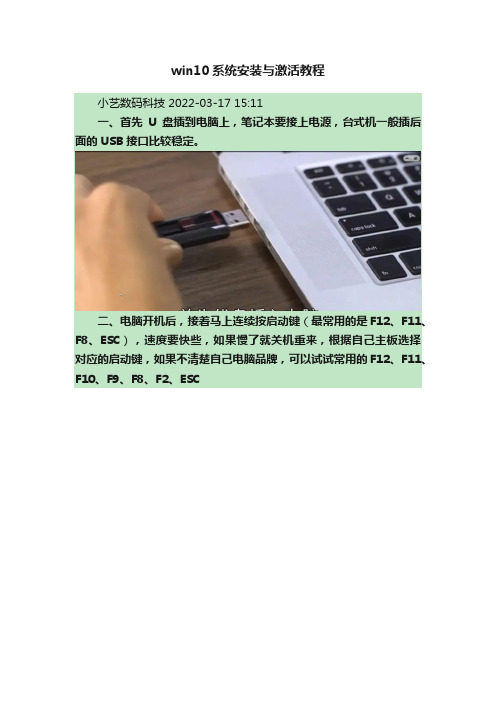
win10系统安装与激活教程小艺数码科技 2022-03-17 15:11一、首先U盘插到电脑上,笔记本要接上电源,台式机一般插后面的USB接口比较稳定。
二、电脑开机后,接着马上连续按启动键(最常用的是F12、F11、F8、ESC),速度要快些,如果慢了就关机重来,根据自己主板选择对应的启动键,如果不清楚自己电脑品牌,可以试试常用的F12、F11、F10、F9、F8、F2、ESC三、出现启动界面后,键盘方向键上下移动,选择优盘(金士顿是KingStonDataTraveler,闪迪是SanDisk)电脑主板不同,显示的界面也会不一样,有的电脑只会显示USB Device,或者USB,这些都正常。
四、出现下面界面,直接进第一个或者第二个,第一个含网络功能,可以直接浏览网页下载一些需要的东西,关键可以直接打开TOdesk远程软件,请求技术员远程帮忙安装。
第三个就不要进了,配置很低的电脑才进这个,大部分电脑选择第三个会蓝屏或者进后不显示优盘。
五、有的电脑直接会跳过前面几步,直接进入到第五步,这个不用紧张,直接从这步开始操作就行!安装系统前首先得确认统盘是哪个盘,因为大多数电脑不止一块硬盘,以免安装错造成数据损失!直接打开分区工具查看,不要打开此电脑,因为此电脑看的盘符杂乱(注意:查看盘符,不要去点其它,防止数据丢失)六、如下图,就代表有三块硬盘!系统盘是G盘,系统安装到G 盘才行。
这里有个误区要注意,不是系统盘就是C盘,这个不一定的,因为在分区工具中盘符排顺序,根据硬盘的插线顺序来排的,主板上接口数字越小越靠前(例如两个硬盘分别插1口和2口,那么C盘肯定在插1口那个硬盘上)如果分辨不出哪个盘是系统盘,则找到图片上这个标志七、还有第二种情况,硬盘分区类型是GPT格式(这个格式只支持64位系统)此时会有个ESP分区(颜色显示蓝色,大小在100M-500M)这是GPT分区特有的引导分区,这个分区是安装引导用的。
Wintec WIN6000 电子收款机 用户说明书

WIN6000 电子收款机用户说明书重要提示首先感谢您选用我们的产品。
在开箱使用该产品前,请仔细阅读本说明书,否则有可能引起设备的人为故障。
设备加电前,请检查电源是否符合本产品的电压要求,电源接地是否良好,只有在确认外部电源正常时,方可对本设备加电开机。
本说明书是WIN6000标准配置的说明,如果您选用了可选配置,部分内容可能未能包括在本说明书,请到公司的网站()阅读。
目录第一章、安装指南 (1)1. 应用范围及特点 (1)2. POS机的组成 (2)3.使用环境 (4)4.开箱检查 (4)5.系统安装 (4)第二章、系统测试 (5)1.系统设置 (5)2.系统自检 (5)第三章、键盘编程参考 (5)1、运行KB80.exe (5)2、键盘设置软件操作 (6)3、磁卡功能设置 (7)4、出厂时键盘键位设定 (8)第四章软件系统安装 (9)1、安装DOS系统驱动 (9)2、Windows ME/2000/98/95/NT 系统安装 (9)第四章: 输入输出系统(BIOS)的使用 (10)基本输入/输出系统(BIOS)功能键 (10)基本输入/输出系统(BIOS)的使用 (11)第五章: 故障分析 (11)硬件问题 (11)第一章、安装指南1. 应用范围及特点WIN6000系列POS收款机采用了开放式的系统,灵活的组件结构和标准的外设接口使该产品更适合于大中型商业企业、酒店、宾馆等。
各主要部件均采用标准化产品,因而产品质量可靠,便于系统升级,部件维护方便简单。
合理的性价比以及安全的结构设计使该机与同类产品相比具有更强的竞争力。
★WIN6000系列POS机主机配置:! 专用POS主板! 主频在500M以上的CPU! 64M内存(可扩至512M)! 100M外频总线控制! 10/100M以太网卡! 20G以上硬盘! 80键可编程POS键盘(可选2/3轨MSR)! 5位置键盘控制锁! 丰富的外部接口(I/O):# 六个RS232串行口(2个带+5V/+12V))和一个并行口# 一个钱箱口# 一个网线口,10/100(BASE-T)# 一个PS/2键盘口和一个PS/2鼠标口# 一个VGA口# 四个USB接口# 音频输入输出口可选存储设备:$ 一个1.44M 软驱$ CD-ROM$ 支持USB FLASH DISK$ 支持DOM外设$ 9”VGA操作员显示器$ VFD、LCD客户显示器$ 9针打印机或行式热敏打印机$ 钢制钱箱1可支持的操作系统:---DOS--WINDOWS XP/2000/ME/98/95/NT2. POS机的组成POS机由主机,POS键盘(可选磁卡阅读器),打印机,操作员显示器,顾客显示器等组成。
- 1、下载文档前请自行甄别文档内容的完整性,平台不提供额外的编辑、内容补充、找答案等附加服务。
- 2、"仅部分预览"的文档,不可在线预览部分如存在完整性等问题,可反馈申请退款(可完整预览的文档不适用该条件!)。
- 3、如文档侵犯您的权益,请联系客服反馈,我们会尽快为您处理(人工客服工作时间:9:00-18:30)。
保证原创精品已受版权保护
1.注册信息管理软件安装使用说明
1.1.安装概述和使用说明
1、在一卡通的授权控制数据库AIC_AUTH中建立Pos注册信
息表AllPosRegInfo,建表语句如下:
//drop table AllPosRegInfo
create table AllPosRegInfo /*POS注册信息表*/
(
ID bigint PRIMARY KEY,
OperUserID int NOT NULL, /*操作员代码*/
PosType int NOT NULL, /*POS类型:0-芙蓉POS;1-浪潮POS;3-联迪POS*/
PosRegFactor varchar(60) NOT NULL, /*POS注册因子信息*/ FactorSn varchar(20) /*圈存机出厂序列号*/
UserID int, /*用户ID*/
PosRegInfo varchar(160), /*POS客户端注册信息*/
PosRegSN varchar(60), /*POS注册序列号*/
CreateDate Datetime, /*创建日期*/
RegDate Datetime, /*注册日期*/
FlagDelete int NOT NULL, /*删除标志*/
Abstract varchar(50) /*预留摘要*/
)
2、拷贝(绿色安装)注册信息管理软件的目录,注册信息管
理软件主程序为PosRegMan.exe。
哈尔滨新中新电子股份有限公司 1。
